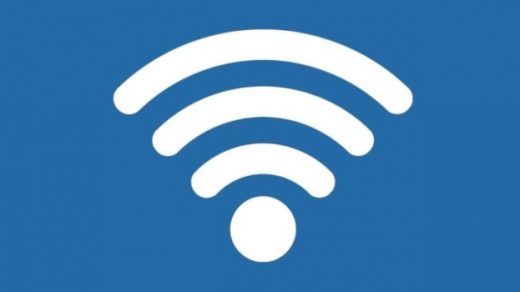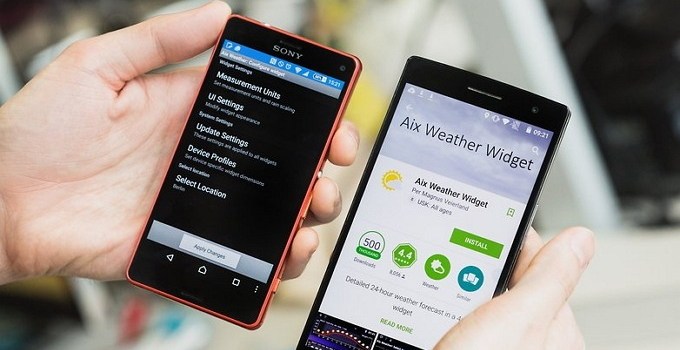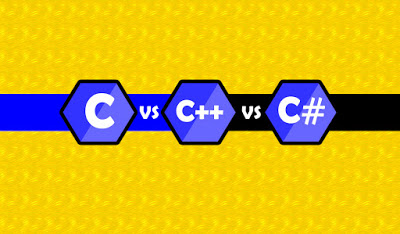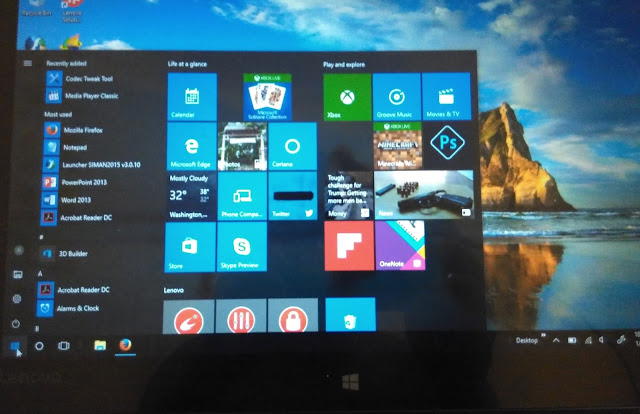Begini Cara Ketahui Password Wi-Fi yang Terhubung di Komputer – Seorang teman mengajak penulis jalan-jalan. Saat makan siang di restoran favorit, ponsel penulis kehabisan kuota Internet sehingga tidak bisa menambatkan hotspot untuk kemudian dihubungkan ke laptop.

Secara tidak sengaja, penulis menemukan sebuah hotspot yang mana nama profilnya adalah nama teman penulis. Penulis meminta izin untuk menggunakan hotspot milik teman penulis tersebut.
Dia pun mengetikkan kata sandinya ke kolom verifikasi laptop penulis. Namun, dia menyensor kolom verifikasi tersebut agar penulis tidak tahu kata sandinya.
Namun, upayanya tersebut sia-sia saja karena penulis mengetahui trik mengakses kata sandi Wi-Fi yang terkoneksi atau tersimpan dalam perangkat Windows.
Menariknya lagi, trik ini dapat digunakan tanpa menginstal perangkat lunak tambahan karena sudah difasilitasi Windows secara langsung, berbeda dengan Android yang memerlukan aplikasi pihak ketiga untuk tujuan ini.
Sekarang, penulis dapat mengoneksikan berbagai perangkat milik penulis pada jaringan tersebut. Ingin tahu cara penulis di atas dalam membobol kata sandi Wi-Fi yang terhubung ke komputer? Jika ya, ikuti step-step di bawah ini.
1. Jalankan Command Prompt. Cara termudahnya adalah menelusuri “cmd” di Start Menu dan pilih hasil pencarian teratas.
2. Saat program tersebut beroperasi, sematkan perintah di bawah ini dan tekan Enter.
netsh wlan show profiles
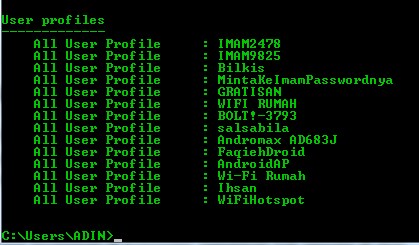
Baca Juga : Cara mengatasi lupa password di Lazada
3. Kamu akan menemukan daftar jaringan yang pernah terhubung ke perangkat kamu. Catat atau ingat nama jaringan tujuan kamu.
4. Masukkan perintah di bawah ini. Ubah GRATISAN dengan nama jaringan WiFi yang tadi kamu catat (jangan hilangkan tanda kutip).
netsh wlan show profiles name=”GRATISAN” key=clear
5. Gulir ke bawah dan temukan Key Content yang berada di Security Settings. Di sanalah kata sandi jaringan tersebut.
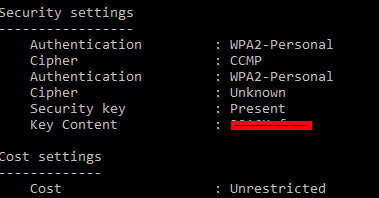
Trik Termudah
Sebelumnya telah dijabarkan cara mengetahui password WiFi yang tersimpan di Windows menggunakan Command Prompt. Sebetulnya, ada cara lain yaitu dengan memanfaatkan fasilitas yang disediakan Windows yang bernama Wireless Network Properties.
Mohon diingat, metode ini hanya berlaku untuk pengguna Windows 7. Pasalnya, fasilitas “mengintip” kata sandi ini dihapus Microsoft pada seri Windows berikutnya. Bukan hanya itu, dalam sejumlah kasus, metode ini gagal membongkar kata sandi jaringan.
Terlepas dari kekurangannya, metode ini adalah yang paling praktis karena tidak memerlukan bantuan perangkat lunak. Di bawah ini tahap demi tahapnya.
1. Buka Open Network and Sharing Center.
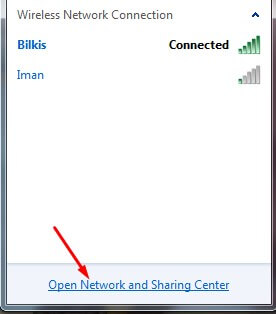
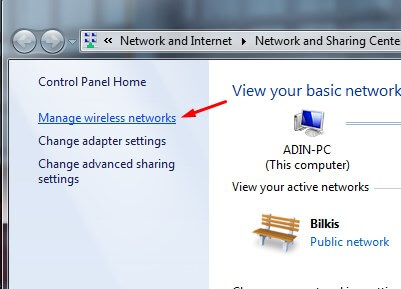
2. Pada laman yang muncul, pilih Manage wireless network.
3. Pada jaringan yang dimaksud, klik kanan dan pilih Properties.
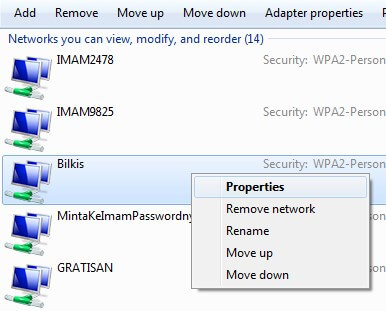
4. Pada tab Security yang berada di kanan, centang opsi Show characters. Kamu akan mendapati kata sandi jaringan tersebut.
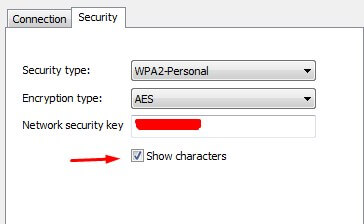
Melihat kata sandi Wi-Fi yang tersimpan di komputer adalah perkara mudah. Caranya pun sudah disediakan Windows melalui Command Prompt dan Wireless Network Properties.
Jadi, tidak perlu bantuan peretas atau pakar TI untuk melakukan “hacking” kecil-kecilan yang satu ini karena kamu pun dapat melakukannya sendiri dengan mengikuti tahap-tahap di atas. (bahasteknologi.com)
Info ruanglab lainnya:
- 100 Password Yang Sering Dipakai Orang Indonesia
- Keren! WiFi di Kedalaman Air Berhasil Dikembangkan Menggunakan Berkas Cahaya
- Wajib Tahu Siapa Saja yang Memakai WiFi Rumah Kita
- Kenali Perbedaan Password, Passphrase, dan Passcode